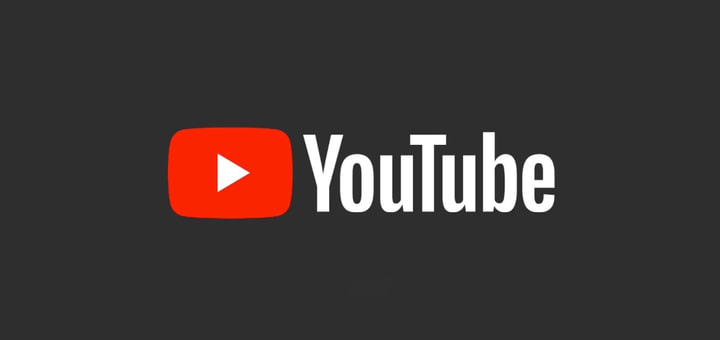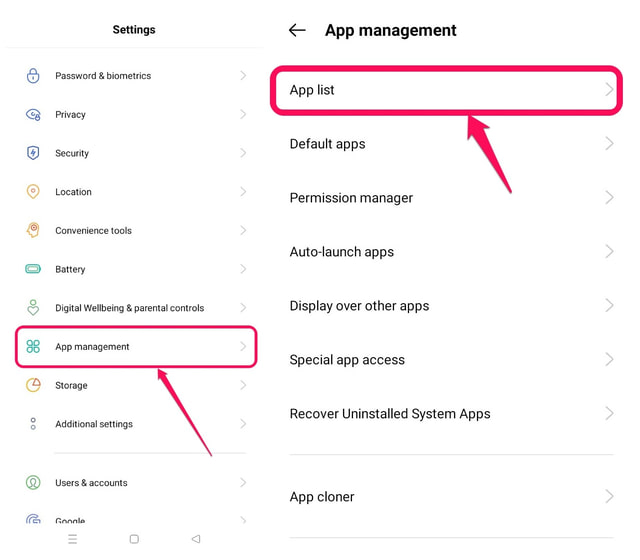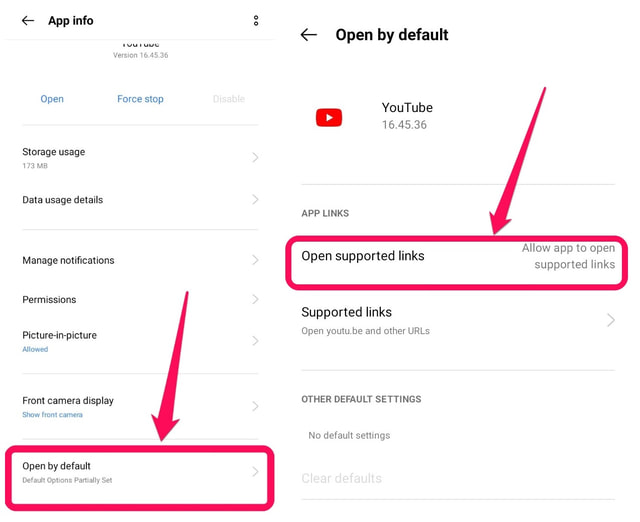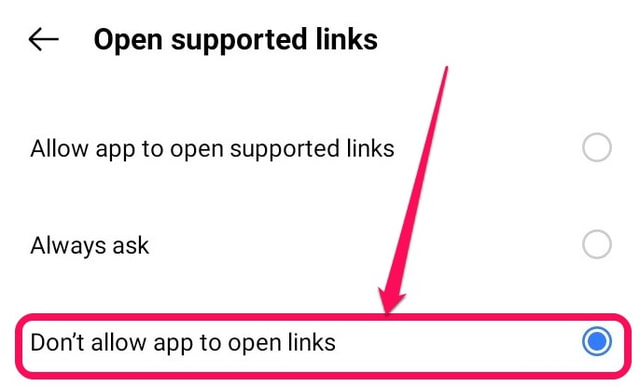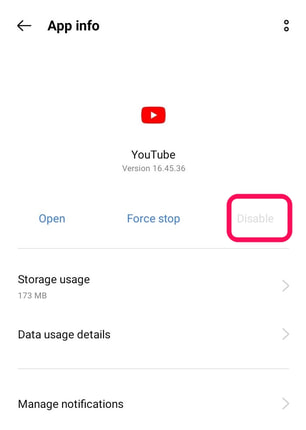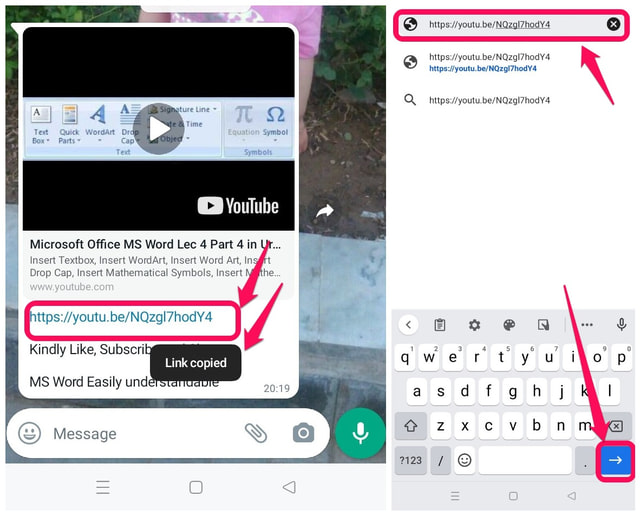So öffnen Sie YouTube-Videos im Browser anstelle der YouTube-Android-App
Wenn Sie unter Android auf einen YouTube-Link klicken, den Sie von Ihren Kontakten in einer Messaging-App erhalten haben, oder auf einen beliebigen Link, den Sie im Internet finden, wird das Video automatisch gestartet und von der offiziellen YouTube-App abgespielt. Dieses Verhalten liegt daran, dass die YouTube-App für Android die standardmäßige und spezialisierte Anwendung zur Erkennung von YouTube-Links ist, die YouTube-Videos wiedergeben.
Einige Benutzer mögen dieses Verhalten möglicherweise nicht, wenn sie gezwungen sind, die YouTube-App zum Ansehen von YouTube-Videos zu verwenden, und möchten stattdessen möglicherweise einen Webbrowser verwenden. Auch die Verwendung eines Browsers hat seine Vorteile, da sie bestimmte Browsererweiterungen und Add-Ons ihrer Wahl verwenden können, z. B. einen Werbeblocker, was bei der Verwendung der YouTube-App nicht möglich ist.
Glücklicherweise hat das Android-Betriebssystem die Flexibilität, dieses Verhalten zu ändern, was ich in diesem Artikel Schritt für Schritt anhand von 3 verschiedenen Methoden demonstrieren werde.
Hinweis: Das Verhalten und die Einstellungen der YouTube-Android-App können auf verschiedenen Android-Versionen und Benutzeroberflächen von Mobilgeräteherstellern unterschiedlich sein. Daher ist es nicht garantiert, dass eine Methode, die für jemanden funktioniert, auch für andere funktioniert. Stellen Sie sicher, dass Sie alle Methoden ausprobieren.
Stoppen Sie die YouTube-App, um unterstützte Links zu öffnen
Eine Möglichkeit, die Verwendung der YouTube-App für Android zu vermeiden, besteht darin, die Einstellung in Ihrem Telefon zu ändern, um zu verhindern, dass unterstützte Links automatisch geöffnet werden.
Sie können dies erreichen, indem Sie die folgenden Schritte ausführen:
Schritt 1: Tippen Sie auf das Zahnradsymbol, um die Einstellungen Ihres Telefons anzuzeigen .
Schritt 2: Streichen Sie nach unten zur Option „App-Verwaltung” und tippen Sie darauf. Möglicherweise hat sie auf Ihrem Telefon einen anderen Namen.
Schritt 3: Tippen Sie auf „App-Liste”, um die Liste aller auf Ihrem Telefon installierten Apps anzuzeigen.
Schritt 4: Suchen Sie hier nach der YouTube-App und tippen Sie darauf, um sie zu öffnen.
Schritt 5: Wischen Sie nach oben und tippen Sie unten auf die Option „Standardmäßig öffnen” .
Schritt 6: Tippen Sie im nächsten Fenster auf die Option „Unterstützte Links öffnen” .
Schritt 7: Beschränken Sie schließlich die YouTube-App darauf, YouTube-Links nicht zu öffnen, indem Sie auf die letzte Option „Öffnen von Links nicht zulassen” tippen .
Das war's, Sie haben die YouTube-App erfolgreich gestoppt, um YouTube-Links automatisch zu öffnen. Wenn Sie jetzt auf einen YouTube-Link klicken, sollte er in Ihrem Standardbrowser geöffnet werden.
Deaktivieren Sie die YouTube-Android-App
Die YouTube-App ist eine Standard-App von Android und kann daher nicht dauerhaft mit dem üblichen Android-Deinstallationsprozess für vom Benutzer installierte Apps deinstalliert werden. Es kann jedoch deaktiviert werden, indem Sie die folgenden Schritte ausführen.
Schritt 1: Befolgen Sie Schritt 1 bis Schritt 4 wie in der vorherigen Methode, um die Einstellungen der YouTube-Android-App anzuzeigen, oder tippen Sie einfach lange auf das YouTube-Symbol und tippen Sie im Popup-Fenster auf „App-Info”.
Schritt 2: Tippen Sie rechts auf die Schaltfläche „Deaktivieren” . Wenn dies erfolgreich ist, wird die YouTube-App daran gehindert, YouTube-Links zu öffnen. Dies hat bei mir nicht funktioniert, und Sie können die Option „Deaktivieren” im folgenden Screenshot ausgegraut sehen.
Hinweis: Wenn Ihr Telefon es Ihnen nicht erlaubt, die YouTube-App mithilfe der obigen Anweisungen zu deaktivieren, können Sie sie auch mit der Activity Launcher – App deaktivieren. Suchen Sie einfach in der Activity Launcher-App nach „ Apps verwalten “, tippen Sie auf die erste Einstellung und deaktivieren Sie YouTube darin.
Kopieren Sie den YouTube-Link und fügen Sie ihn ein
Die dritte Methode zum Öffnen eines YouTube-Links in einem Browser besteht darin, den Link einfach zu kopieren und in einen Webbrowser Ihrer Wahl einzufügen. Obwohl es am einfachsten ist, ist es nicht sehr praktisch, da es sich nicht um ein systemweites Verhalten handelt und Sie den Kopier- und Einfügevorgang für jeden YouTube-Link durchführen müssen, den Sie in Ihrem Browser öffnen möchten, was umständlich sein kann. Seine Schritte sind wie folgt.
Schritt 1: Tippen und halten Sie auf den Link, den Sie öffnen möchten. Sie sehen eine Bestätigungsmeldung, dass der Link kopiert wurde, oder Sie erhalten ein Popup-Fenster, um den Link zu kopieren.
Schritt 2: Starten Sie nun Ihren bevorzugten Browser, fügen Sie den kopierten Link in die Adressleiste ein und tippen Sie auf die Schaltfläche „Los”.
Das war's, der erforderliche Link öffnet sich in Ihrem Browser.
Fazit
Obwohl die YouTube-App eine sehr bequeme und leistungsstarke App zum Anzeigen von YouTube-Videos ist, könnten einige Benutzer echte Gründe haben, sie nicht zu verwenden. In diesem Artikel habe ich drei verschiedene Methoden erklärt, um stattdessen den Browser zu verwenden. Leider funktionieren die ersten beiden Methoden möglicherweise nicht auf allen Android-Versionen und von Geräteherstellern bereitgestellten Android-Skins. Obwohl die letzte Methode für die meisten funktionieren sollte, wenn Sie die Unannehmlichkeiten des Kopierens/Einfügens nicht stören.